Utilizzo della configurazione di rete (Windows)
Informazioni su Configurazione rete
Configurazione di rete è uno strumento per impostare prima quando si dovrà eseguire una Scansione a computer. Inoltre, se le informazioni come l'indirizzo IP della periferica o del computer saranno modificate durante l'esecuzione di una scansione di rete, sarà possibile modificare i valori di impostazione con questo strumento.
Quando si installa ActKey, si installerà automaticamente anche la Configurazione di rete.
Quando si avvia un computer, la Configurazione di rete è automaticamente inclusa nella barra delle applicazioni.
Registrazione del dispositivo (Nuovo dispositivo) in Configurazione rete
-
Fare clic su [Start], quindi selezionare [Tutti i programmi] > [Okidata] > [ActKey] > [Strumenti] > [Configurazione di rete].
-
Fare clic destro [Visualizza configurazione rete] nella barra delle applicazioni.
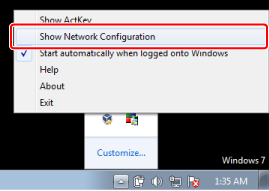
-
Selezionare un driver dello scanner da utilizzare e quindi selezionare [Add Scanner (Aggiungi scanner)] dal menu [Scanner (Scanner)].
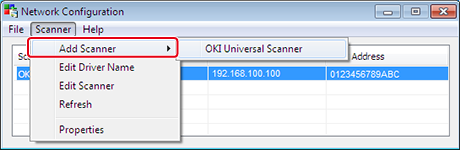
-
Selezionare il nome del driver dello scanner da aggiungere.
Impostazione di Scansione a computer
Per eseguire la Scansione a computer, sarà necessario registrare il nome del computer, l'indirizzo IP e il numero di porta nella periferica.
Per dettagli, vedere "Utilizzo della configurazione di rete (Windows)" in "Registrazione di un computer collegato".
Modificare le informazioni di impostazione della periferica registrata
Modificare l'indirizzo IP e numero di porta della periferica.
-
Fare clic su [Start], quindi selezionare [Tutti i programmi] > [Okidata] > [ActKey] > [Strumenti] > [Configurazione di rete].
-
Fare clic destro [Visualizza configurazione rete] nella barra delle applicazioni.
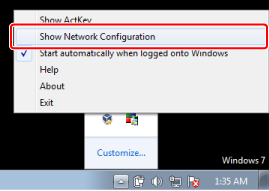
-
Selezionare il driver dello scanner e selezionare [Edit Scanner (Modifica scanner)] dal menu [Scanner (Scanner)].
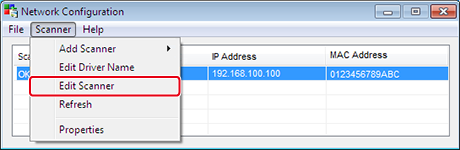
Si visualizzerà il valore di impostazione che è attualmente impostato per il computer.
-
Modificare all'indirizzo IP e numero di porta della periferica.
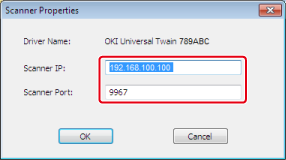
Eliminazione delle informazioni sul computer registrate nel dispositivo
Per dettagli, vedere "Utilizzo della configurazione di rete (Windows)" in "Rimozione del computer".

